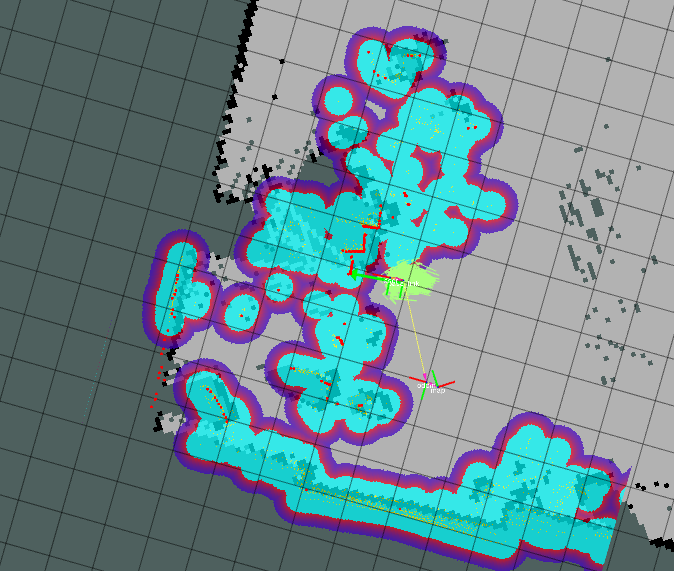在LINUX系統中安裝KVM虛擬化
首先CPU要支持虛擬化(Intel是vmx,AMD是svm)
[root@localhost ~]# egrep '(vmx|svm)' --color /proc/cpuinfo
確保BIOS里開啟VT,如果無法安裝會有未開啟虛似化的提示,去BISO里開啟
Intel(R) Virtualization Tech [Enabled]
怎么打開cpu虛擬化。
安裝虛擬化套件,由于安裝包較多,應該先配置好YUM庫,然后用YUM安裝虛似化的四個組,完裝完無法打開有可能是你少裝包了,檢查一下是不是有錯字。
[root@localhost ~]# LANG=en_US-utf8
[root@localhost ~]# yum -y groupinstall "Virtualization" "Virtualization Client" "Virtualization Platform" "Virtualization Tools"
安裝完后啟動服務并設置服務開機自動運行
[root@localhost ~]# /etc/init.d/libvirtd start
[root@localhost ~]# chkconfig libvirtd on
用virt-manager來開啟虛似管理器(圖形桌面中)
[root@localhost ~]# virt-manager
自己手動安裝系統...
設置HOST主機網絡
[root@localhost ~]# cd /etc/sysconfig/network-scripts/
建立一個橋接網卡,可以拷貝一個網卡文件然后我們來修改一下內容。
[root@localhost network-scripts]# cp ifcfg-eth0 ifcfg-br0
[root@localhost network-scripts]# cat ifcfg-br0
DEVICE=br0
TYPE=Bridge???//連接類型:橋接
ONBOOT=yes
NM_CONTROLLED=yes
BOOTPROTO=none
IPADDR=172.30.6.149
PREFIX=24??//子網掩碼
ARPCHECK=no?????? //關閉ARP檢測
[root@localhost network-scripts]# cat ifcfg-eth0
DEVICE=eth0
HWADDR=00:0C:29:7E:DF:4F
TYPE=Ethernet
UUID=743094da-ab6c-406d-8238-a8e51be4a515
ONBOOT=yes
NM_CONTROLLED=yes
BOOTPROTO=none
BRIDGE=br0????????? //被br0網卡橋接
如果NetworkManager服務阻止網卡重啟,可以先關閉一下
[root@localhost network-scripts]# /etc/init.d/NetworkManager stop
[root@localhost network-scripts]# chkconfig NetworkManager off
[root@localhost network-scripts]# service network restart
[root@localhost network-scripts]# chkconfig network on
[root@localhost network-scripts]# reboot
?
kvm虛擬機以哪種方式運行,?
kvm虛擬機常用文件
/var/lib/libvirt/p_w_picpaths?//安裝kvm虛擬機默認存放位置
/etc/libvirt/qemu/??//kvm虛擬機配置文件存放位置
管理命令
[root@localhost ~]# virsh list???//查看已打開虛擬機列表
[root@localhost ~]# virsh list --all??//查看所有虛擬機列表
[root@localhost ~]# virsh version??//查看版本號
[root@localhost ~]# virsh start kvm_snap1?//啟動kvm_snap1虛擬機?
[root@localhost ~]# virsh create /etc/libvirt/qemu/kvm_snap1.xml
[root@localhost ~]# /etc/init.d/acpid restart
[root@localhost ~]# chkconfig acpid on
[root@localhost ~]# virsh shutdown kvm_snap1?//關閉kvm_snap1虛擬機
[root@localhost ~]# virsh destroy kvm_snap1?//強制關閉kvm_snap1虛擬機
[root@localhost ~]# virsh autostart kvm_snap1?//設置kvm_snap1自啟動
[root@localhost ~]# virsh dumpxml kvm_snap1 > kvm_snap1.xml?//導出kvm_snap1虛擬機配置文件
[root@localhost ~]# virsh undefine kvm_snap1???//取消kvm_snap1定義
[root@localhost ~]# virsh define kvm_snap1.xml ???//定義kvm_snap1
[root@localhost ~]# virsh dominfo kvm_snap1???//列舉kvm_snap1信息
[root@localhost ~]# virsh edit kvm_snap1???//編輯kvm_snap1配置文件
win7怎么看虛擬化開沒有,[root@localhost ~]# virt-clone -o rhel5.10 -n rhel5.10-clone -f /data/p_w_picpaths/rhel5.10-clone.img??? //克隆虛擬機
?-o 指定模板主機
?-n 指定克隆出來虛擬機名字
?-f? 指定克隆出來虛擬機存放位置
使用LVM方式管理虛擬主機磁盤
1,創建LV
[root@localhost ~]# fdisk -l | grep /dev/sda6
/dev/sda6??????????? 6170?????? 39163?? 265015296?? 8e? Linux LVM
[root@localhost ~]# pvcreate /dev/sda6
[root@localhost ~]# vgextend vg_data /dev/sda6
[root@localhost ~]# vgdisplay | grep "Free? PE"
? Free? PE / Size?????? 12799 / 50.00 GiB
[root@localhost ~]# lvcreate -L 10G -n lv_kvm_node1 vg_data
2,使用創建的LV安裝Guest
[root@localhost ~]# virt-install \
--name kvm_node1 \???//定義虛擬機名字
--noautoconsole \???//使用本選項指定不自動試圖連接到客戶機控制臺
--ram 1024 \????//指定虛擬機內存大小,單位M
--arch=x86_64 \????//指定CPU架構
--vcpus=1 \????//指定虛擬cpu個數
--os-type=linux \???//指定安裝系統類型
--os-variant=rhel5 \???//指定特定版本
--hvm \?????//使用全虛擬化
--accelerate \????//使用內核加速功能
--disk path=/dev/vg_data/lv_kvm_node1 \
--network bridge=br0 \
--location nfs:192.168.194.253:/var/ftp/pub/iso/RedHat/5.9 \
--extra-args="ks=http://192.168.194.253/rhel-ks.cfg ip=192.168.194.10 netmask=255.255.255.0 gateway=192.168.194.253 dns=192.168.194.253 noipv6"
3,設置模板虛擬機,去掉一些個性信息(在kvm_node1操作)
[root@localhost ~]# touch?? /.unconfigured
4,生成快照
LVM快照
快照就是將當時的系統信息記錄下來,就好像照相記錄一樣。未來若有任何數據更改,則原始數據會被放入到快照區,沒有被更改的區域則由快照區與文件系統共享。
lvcreate -s -L 20G -n lv_node1? /dev/vg_data/lv_data
[root@localhost ~]# lvcreate -s -n kvm_snap1 -L 10G /dev/vg_data/lv_kvm_node1
5,定義到virt-manager
[root@localhost ~]# virsh dumpxml kvm_node1 > /root/kvm_snap1.xml
[root@localhost ~]# uuidgen
d2d8fe52-d244-46e5-97fb-7da9440d785b
修改 /root/kvm_snap1.xml文件(名字,UUID,磁盤位置,mac地址,見圖.)
[root@localhost ~]# virsh define /root/kvm_snap1.xml
6,刪除虛擬機
[root@localhost ~]# virsh undefine kvm_snap1
使用qcow2管理KVM虛擬機磁盤
目前主要有那些格式來作為虛擬機的鏡像:
?raw?默認,不支持快照
?cow
?qcow
?qcow2?qcow2的性能上接近raw裸格式的性能
?vmdk ?VMware格式
?vdi
bios開啟虛擬化、?
?
?
?
?